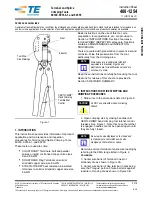47
3. Scheiben öffnen
Benutzerfinger über den Sensor ziehen
•
bei Fingererkennung leuchtet die grüne LED auf und das Relais wird geschaltet
•
Bei Nichterkennung des Fingers leuchtet die rote LED auf.
4. Einzelne Benutzerfinger löschen
D
Die Aktivierung des Löschmodus für Benutzerfinger erfolgt durch Einlesen eines
Masterfingers
•
rote und grüne LED leuchten kurz auf
D
Taste D (Delete) der Fernbedienung drücken (links unten) – rote LED blinkt 2 mal auf
D
Eingabe der ID des zu löschenden Benutzerfingers mit Taste OK bestätigen – grüne
LED leuchtet auf
D
Das Abschließen des Löschvorganges erfolgt durch erneutes Einlesen eines
Masterfingers
•
rote und grüne LED leuchten kurz auf.
5. Alle Finger (einschl. Masterfinger) an der Steuereinheit löschen
5.1
Bei vorhandenen Masterfinger:
Master Finger 3x hintereinander scannen.
Nach dem 2. Scannen blinkt die rote LED, um darauf hinzuweisen, dass der
Löschvorgang mit dem nächsten Scan gestartet wird.
Nach dem 3. Scannen blinkt die grüne LED, um den Löschvorgang anzuzeigen.
Nach erfolgter Löschung aller Daten, befindet sich der Fingerabdruckleser im
Auslieferzustand, die rote, grüne und blaue LED brennen dauerhaft.
•
Anschließend befindet sich der Fingerabdruckleser im Auslieferzustand, die rote,
grüne und blaue LED brennen dauerhaft.
•
Löschknopf für einige Sekunden drücken bis die rote LED neben dem Löschknopf
anfängt zu blinken.
•
Während des Löschvorgangs blinkt die grüne LED am Fingerabdruckleser
für 30 Sekunden.
•
Anschließend befindet sich der Fingerabdruckleser im Auslieferzustand, die rote,
grüne und blaue LED brennen dauerhaft
5.2
Ist kein Masterfinger vorhanden: Löschen per Lösch-Code
Lösch-Code siehe Ursprungszeugnis, Seite
51
.
Die Infrarot Fernbedienung direkt vor die blaue LED halten:
Eingabe: DA
D
Lösch-Code
D
OK.
Danach befindet sich der Fingerprintreader wieder im Auslieferzustand
(rote + grüne + blaue LED leuchten konstant)
5.3
Ist kein Masterfinger/Löschcode vorhanden
, kann das Zurücksetzen in den
Auslieferungszustand auch im Inneren des Uhrenbewegers erfolgen. Dieser Vorgang
sollte ausschließlich durch Fachpersonal durchgeführt werden.
Neu Rotalis 14.06.22_Layout 1 14.06.22 11:59 Seite 47
Summary of Contents for Rotalis 10 Wood
Page 4: ...Neu Rotalis 14 06 22_Layout 1 14 06 22 11 59 Seite 4 ...
Page 38: ...38 Die Software SMART INTERFACE Neu Rotalis 14 06 22_Layout 1 14 06 22 11 59 Seite 38 ...
Page 52: ...52 ID Person Name Finger Neu Rotalis 14 06 22_Layout 1 14 06 22 11 59 Seite 52 ...
Page 53: ...53 Raum für Ihre Notizen Neu Rotalis 14 06 22_Layout 1 14 06 22 11 59 Seite 53 ...
Page 54: ...Neu Rotalis 14 06 22_Layout 1 14 06 22 11 59 Seite 54 ...
Page 55: ...User manual Rotalis watch winder Neu Rotalis 14 06 22_Layout 1 14 06 22 11 59 Seite 55 ...
Page 58: ...Neu Rotalis 14 06 22_Layout 1 14 06 22 11 59 Seite 58 ...
Page 92: ...38 The Software SMART INTERFACE Neu Rotalis 14 06 22_Layout 1 14 06 22 11 59 Seite 92 ...
Page 106: ...52 ID Person name fingers Neu Rotalis 14 06 22_Layout 1 14 06 22 12 00 Seite 106 ...
Page 107: ...53 Space for your notes Neu Rotalis 14 06 22_Layout 1 14 06 22 12 00 Seite 107 ...